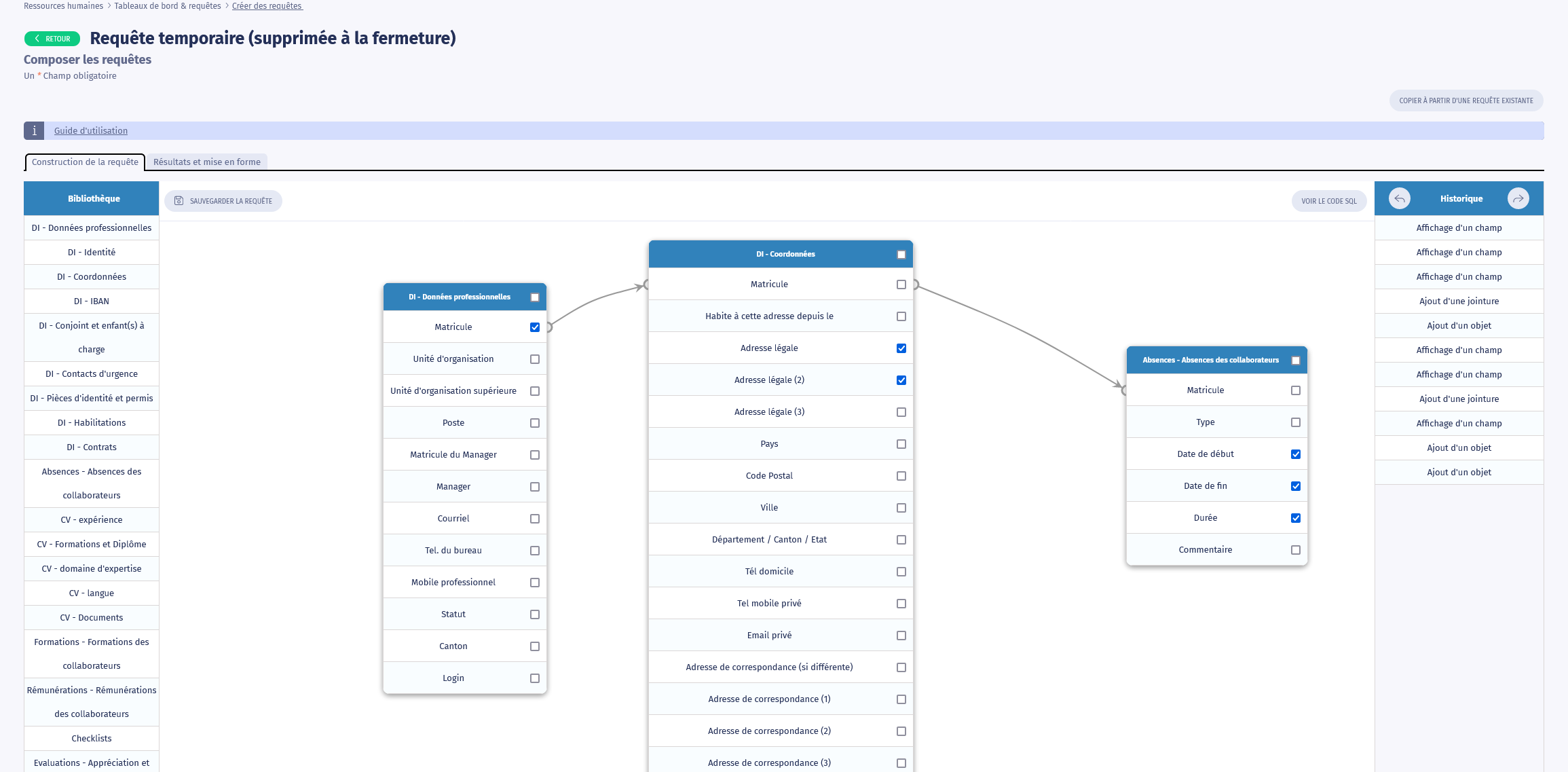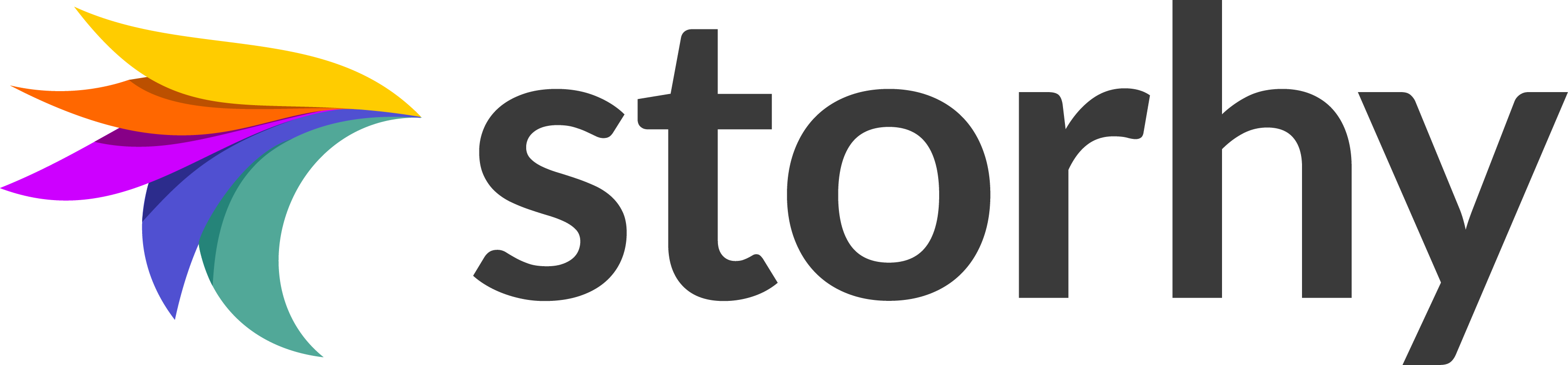L'export Excel d'un tableau en cours d'utilisation
Vous avez probablement remarqué la barre d'outil au dessus des tableaux que présentent Storhy. Par exemple si vous voulez exporter en masse la liste des toutes les formations de vos collaborateurs, rendez-vous : Espace RH >Onglet Ma société >Bloc Formation >Lien Toutes les formations. Puis au dessus du tableau cliquez sur l'icône Excel.
Vous aurez alors le choix des colonnes que vous souhaitez exporter. Une fois que vous aurez validé, le téléchargement du fichier Excel va commencer.

L'export de données avancé
Storhy dispose d'un outil performant qui vous permet de créer vos propres requêtes. Vous pouvez alors créer vos tableaux et les exporter sous Excel ou PDF. Vous souhaitez exporter un tableau excel : nom, prénom, date du jubilé, nom du manager ? C'est possible ! 🙂
Pour cela, rendez-vous : Espace RH >Onglet Ma société >Editeur graphique de requête >Définir les requêtes.
Cliquez sur le signe + pour créer une nouvelle requête, ou modifier une requête existante en cliquant dessus.
Sur la colonne de gauche se trouvent les objets que vous pouvez ajouter dans le tableau que vous allez créer. Glissez les au centre de la page. Plus cochez les lignes que vous souhaitez voir apparaître dans votre tableau (l'ordre avec lequel vous cochez les lignes des objets défini l'ordre des colonnes dans le tableau).
Reliez ensuite les matricules de tous les objets en cliquant-glissant entre les lignes matricule des différents objets.
Une fois que toutes les données que vous souhaitez voir apparaître sont sélectionnées, cliquant sur l'onglet "Résultat et mise en forme". À partir de là, vous pouvez visualiser les données et les exporter.
Vous pouvez enregistrer cette requête pour plus tard. Pour cela, cliquez sur le bouton "Publier".